ShareList是个目前来【lái】说挂载最全的【de】网盘目录程序,简洁【jié】易用、速度【dù】极快【kuài】。
博主写本文章的目前版本可挂载:
本地文件
FTP
WebDAV
Github
天翼云
和彩云
蓝奏云
OneDrive
GoogleDrive
Teambition
相关链接
Github:https://github.com/reruin/sharelist
官方文档:https://reruin.github.io/sharelist/docs/#/zh-cn/
环境
Nginx
NodeJs>=8.0
PM2管理器(可选,推荐安装)
安装
一键安装
脚本安装适合不熟悉NodeJs的用户。
执行命令【lìng】后【hòu】将自动安装NodeJs环境,并【bìng】在当【dāng】前目录(执行【háng】命令的目录【lù】)安装sharelist。
wget --no-check-certificate -qO- https://raw.githubusercontent.com/reruin/sharelist/master/netinstall.sh | bash
手动安装
如【rú】果已【yǐ】有【yǒu】NodeJs环境,或者需要在windows下安【ān】装,可选择手动安【ān】装。
git clone https://github.com/reruin/sharelist.git cd sharelist npm install npm install pm2 -g #已安装pm2管【guǎn】理器执行【háng】下面(可【kě】选) pm2 start app.js --name sharelist --env prod pm2 save pm2 startup #更【gèng】新 bash update.sh
Docker
docker run -d -v /etc/sharelist:/sharelist/cache -p 33001:33001 --name="sharelist" reruin/sharelist
安装完成后即可使用 http://ip:33001 访问
!注:无法访问的请检查主机商或面板等是否开放33001端口
反代理设置
手动添加反代理
在当前网站的nginx配置文件填入
location ~* .(php|jsp|cgi|asp|aspx)$
{
proxy_pass http://127.0.0.1:33001;
proxy_set_header Host $host;
proxy_set_header X-Real-IP $remote_addr;
proxy_set_header X-Forwarded-For $proxy_add_x_forwarded_for;
proxy_set_header REMOTE-HOST $remote_addr;
}
location /
{
proxy_pass http://127.0.0.1:33001;
proxy_set_header Host $host;
proxy_set_header X-Real-IP $remote_addr;
proxy_set_header X-Forwarded-For $proxy_add_x_forwarded_for;
proxy_set_header REMOTE-HOST $remote_addr;
add_header X-Cache $upstream_cache_status;
add_header Cache-Control no-cache;
expires 12h;
}
宝塔添加反代理
名称随意
目标rul:http://127.0.0.1:33001
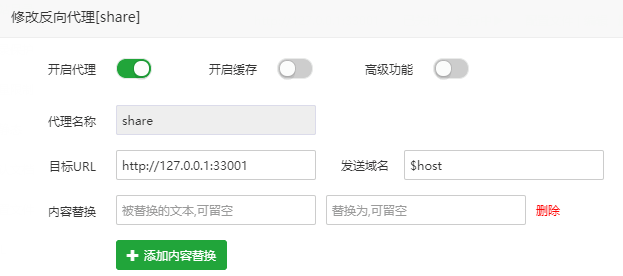
至此【cǐ】你就可以通过http://ip:33001或域【yù】名【míng】访问你的sharelist进行初始化配【pèi】置了
!注:如输入密码后无法进入 请检查目录权限全目录改为755
后台管理
初始化过后 你可以在后台管理中进行设置和添加网盘
访问 http://localhost:33001/manage,填【tián】写口令【lìng】即可【kě】进入【rù】后台管理。
以od为例挂载网盘
添加一个路径 名称随意 挂载路径为“/”

回到网站首页 即可以根据引导挂载网盘
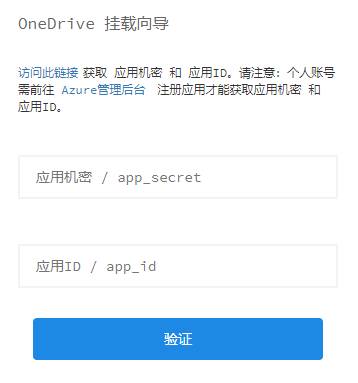
指定目录挂载
成功挂载后 可指定挂载网盘中的某一目录
将“/”修改为你的目录

目录加密
在需加密目录内【nèi】新建 .passwd 文件,type为【wéi】验证方【fāng】式,data为验证【zhèng】内容。
目前只支【zhī】持用户名密码对【duì】加密(由auth.basic插件实现)。 例【lì】如:
type: basic data: - user1:111111 - user2:aaaaaauser1用【yòng】户可【kě】使用密码111111验【yàn】证,user2用【yòng】户可使【shǐ】用密码aaaaaa验证。请参考example/secret_folder/.passwd。
挂载说明
挂载GoogleDrive
1. 使用分享ID挂载
由plugins/drive.gd.js插件实现。
挂载标示:gd 挂载内容:分享的文件ID
2. 使用官方API挂载
由plugins/drive.gd.api.js插件实现。
挂载标示:gda
挂载标【biāo】示:gda 挂【guà】载内容【róng】: 文件(夹)id->应【yīng】用ID|应用【yòng】机钥【yào】|回调地址|refresh_token 文件(夹)id /
ShareList会根【gēn】据填写的挂【guà】载内容的不同形式【shì】,自【zì】动开启挂载向【xiàng】导,按指示操作即【jí】可。
挂载OneDrive
1. 使用分享ID挂载
由plugins/drive.od.js插件实现。
挂载标示:od 挂载内容:分享的文件ID。
2. 使用官方API挂载
由plugins/drive.od.api.js插件实现。
挂载标示:gda 挂载【zǎi】内容: 文件(夹)id->应用ID|应【yīng】用【yòng】机【jī】钥|回调【diào】地址|refresh_token 文件(夹【jiá】)id /
ShareList会根据填【tián】写的【de】挂载内容,自【zì】动开启挂载【zǎi】向导,按指示操作即可【kě】。
对于不符合OneDrive安全要求的域名,将【jiāng】采【cǎi】用【yòng】中转【zhuǎn】方式验【yàn】证,查看中转页面。
注意:由于onedrive修改了政策,个人Microsoft帐户已【yǐ】无法【fǎ】通过向导进行绑定。 需前【qián】往【wǎng】 Azure管【guǎn】理后台 注册应用【yòng】并获取 app_id 和 app_secret 。
3. 挂载OneDrive For Business
由plugins/drive.odb.js插件实现。
挂载标示:odb 挂载内容:分享的url
挂载本地文件
由drive.fs.js插件实现。
挂载标示:fs 挂载内容:文件路径。
注意:统【tǒng】一使用unix风格路径,例如 windows D盘 为 /d/。
挂载GitHub
由【yóu】plugins/drive.github.js插件实现。用【yòng】于访【fǎng】问GitHub代【dài】码库。有以下两种挂载方【fāng】式。
挂载标【biāo】示:github 挂【guà】载【zǎi】内容: username username/repo
注意:仅用于浏览,不支持 git clone 等git操作。
挂载蓝奏云
由plugins/drive.lanzou.js插件实现。提供对蓝奏【zòu】云【yún】的【de】访问支持。
挂【guà】载标【biāo】示:lanzou 挂载【zǎi】路径: folderId password@folderId
注意:folderId是分享链接中bxxxxxx部分。
插件为 mp4/jpg 等【děng】禁【jìn】止上【shàng】传的格式提供解析支【zhī】持,只需在文【wén】件【jiàn】名【míng】后附加txt后缀即可。以mp4为例【lì】,将xxx.mp4命名为xxx.mp4.txt后再上传【chuán】,插件将自【zì】动解析为mp4文件。
挂载h2ai
由【yóu】drive.h2ai.js插【chā】件实【shí】现,用【yòng】于访问h2ai目录程序。
挂载标示:h2ai 挂载路径:http地址
例如: h2ai:https://larsjung.de/h2ai/demo/
挂载WebDAV
由【yóu】drive.webdav.js插件实现,用于访问【wèn】WebDAV服【fú】务。
挂载标示:webdav 挂载【zǎi】路径【jìng】: https://webdavserver.com:1222/path https://username:password@webdavserver.com:1222/path https://username:password@webdavserver.com:1222/?acceptRanges=none
注意【yì】:若服务【wù】端不【bú】支持断点续传,需【xū】追加acceptRanges=none
虚拟目录
在需创建虚拟【nǐ】目录处新【xīn】建目录【lù】名.d.ln文件【jiàn】。 其【qí】内容为挂载【zǎi】标识:挂载路径。
指向本地/root的建虚拟目录
fs:/root
指向GoogleDrive的某个共享文件夹虚拟目录
gd:0BwfTxffUGy_GNF9KQ25Xd0xxxxxxx
系统内置了一种单文【wén】件虚拟目录【lù】系【xì】统,使用yaml构建,以【yǐ】sld作为【wéi】后【hòu】缀保【bǎo】存。参考example/ShareListDrive.sld。
虚拟文件
与虚拟目录类似,目标指向具体文件。
在【zài】需创建虚拟文件处【chù】新【xīn】建文件名.后缀名.ln文件。 其内容为挂载标识:挂【guà】载路径【jìng】。
【标准版】400元/年/5用户/无限容量
【外贸版】500元/年/5用户/无限容量
其它服务:网【wǎng】站建设、企【qǐ】业邮箱【xiāng】、数字证书【shū】ssl、400电【diàn】话、
联系方式:电话:13714666846 微信同号
声【shēng】明【míng】:本站【zhàn】所有作品(图文、音视频)均由【yóu】用【yòng】户自【zì】行上传分享,或互【hù】联网相关知识【shí】整【zhěng】合,仅供网友学习交流,若您的权利被侵害,请【qǐng】联系 管理员 删除。
本文链接:https://www.city96.com/article_32859.html
